Din cutie, atât Fitbit Sense 2, cât și Versa 4 sunt echipate cu Fitbit Pay atunci când vine vorba de efectuarea plăților contactless. Este totul bine dacă l-ați folosit deja, dar acum că Google Wallet este disponibil, este posibil să doriți să îl utilizați în schimb.
Înainte de a putea începe să utilizați Google Wallet cu Fitbit Sense 2 și Versa 4, mai întâi va trebui să vă asigurați că dispozitivul dvs. portabil este actualizat. Acest lucru este destul de ușor, deoarece probabil vi se va solicita să instalați actualizarea necesară dacă nu ați făcut-o deja. Odată ce actualizarea este finalizată, veți putea trece de la Fitbit Pay în favoarea portofel Google pe cele mai recente purtabile Fitbit.
Cum să configurați Google Wallet pe Fitbit Sense 2 și Versa 4
1. Deschide Fitbit aplicația de pe telefonul dvs. care este asociată cu dispozitivul dvs. Fitbit.
2. Atingeți Astăzi în bara de instrumente de jos.
3. În colțul din stânga sus, atingeți dvs imagine de profil.
4. Selectați dvs Simtul 2 sau Versa 4 din lista de dispozitive.
5. Atingeți Portofel.
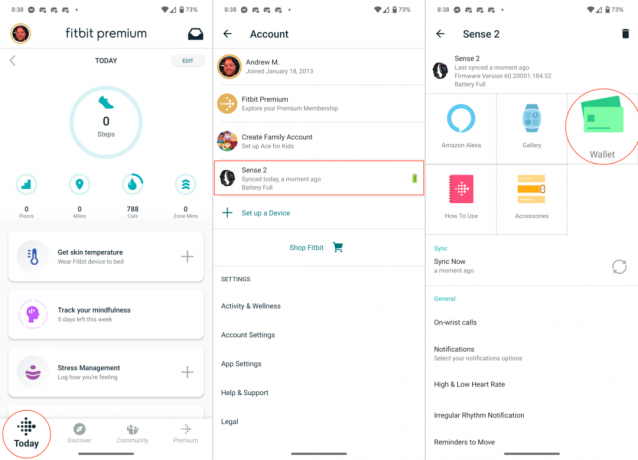
6. Dacă vi se solicită, atingeți Comutați la Portofel buton.
7. Atingeți Intrerupator a confirma.
8. În colțul din dreapta jos, atingeți Continua buton.

9. Atingeți Setați codul PIN.
10. Introduceți a Cod PIN din 4 cifre.
11. Reintroduceți codul PIN a confirma.
12. Selectați un card din lista de opțiuni deja legate de contul dvs. Google. De asemenea, puteți atinge Card de credit sau debit nou pentru a adăuga un card.
13. Urmați instrucțiunile de pe ecran pentru a confirma detaliile cardului și a finaliza procesul de configurare.
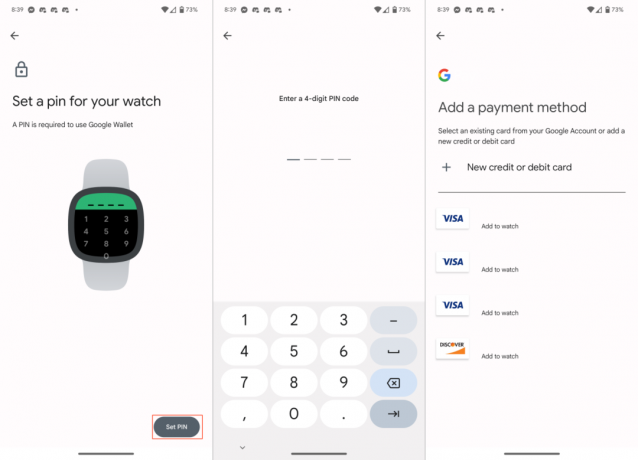
Cum să utilizați Google Wallet pe Fitbit Sense 2 și Versa 4
Acum că ați terminat de configurat Google Wallet și ați trecut de la Fitbit Pay, puteți utiliza ceasul inteligent pentru plăți fără contact. Există, de fapt, două moduri de a face acest lucru, dar iată cum să utilizați Google Wallet pe Fitbit Sense 2 și Versa 4 fără nicio configurare suplimentară:
1. apasă pe Buton lateral pe Fitbit-ul tău.

2. Derulați în jos și atingeți portofel Google.

3. Introduceți Cod PIN.

4. Țineți încheietura mâinii până la terminalul de plată până când simți o vibrație.

Accesați rapid Google Wallet pe Fitbit Sense 2 și Versa 4
Suntem extrem de bucuroși să vedem că Fitbit ia decizia de a aduce înapoi butonul fizic cu Sense 2 și Versa 4. Acest lucru nu numai că este mai fiabil decât butonul sensibil la atingere din iterațiile anterioare, dar facilitează și utilizarea funcției de comenzi rapide încorporate. În mod implicit, acesta este setat să lanseze Amazon Alexa, dar îl puteți personaliza pentru a accesa și utiliza rapid Google Wallet pe Fitbit Sense 2 și Versa 4.
1. Deplasați degetul în jos pe cadranul ceasului Fitbit pentru a dezvălui panoul Setări rapide.
2. Apasă pe Setări pictograma.

3. Derulați în jos și atingeți Comandă rapidă.
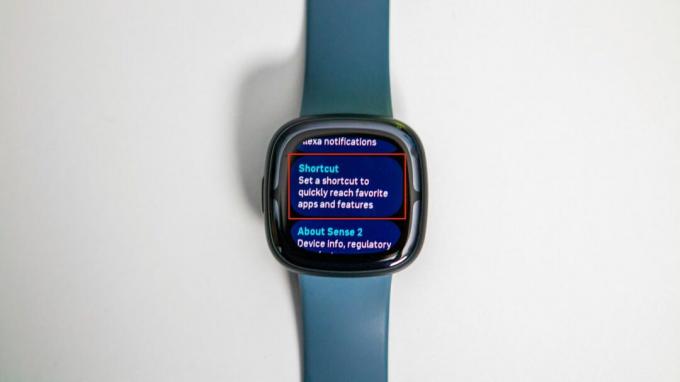
4. Atingeți comutatorul pentru a activa funcționalitatea Comenzi rapide.
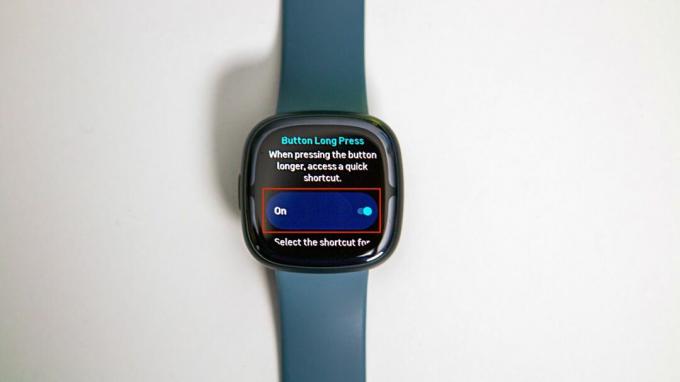
5. Derulați în jos și atingeți Apasare prelungită.

6. Selectați portofel Google din lista de opțiuni.

7. apasă pe Buton lateral pentru a ieși din aplicația Setări și a salva modificările.

În sfârșit, puteți renunța la Fitbit Pay pentru Google Wallet
Adevărul să fie spus, nu este nimic inerent în neregulă cu Fitbit Pay, deoarece a fost opțiunea implicită de plată fără contact pe cel mai bun Fitbit purtabile de ani de zile. Cu toate acestea, acum că Google deține Fitbit, a fost doar o chestiune de timp până să vedem sosirea unei forme de Wallet sau Google Pay.
Și în timp ce atât Sense 2, cât și Versa 4 au fost umbrite de lansarea Ceasul Pixel, este încă grozav să vezi că Fitbit nu a renunțat complet la ceasurile sale inteligente de vârf. Acum, sperăm doar să vedem că Fitbit va aduce înapoi capacitatea de a descărca și instala aplicații terță parte pe cele mai recente dispozitive portabile.

Fitbit Sense 2
Fitbit-ul emblematic
Fibit Sense 2 oferă aproape tot ceea ce ți-ai putea dori, și apoi ceva. Există o mulțime de senzori de urmărire a sănătății la bord, iar interfața este mult mai plăcută decât înainte.

Fitbit Versa 4
Mai mult tracker de fitness decât ceasul inteligent
Fitbit Versa 4 se află într-un loc ciudat, deoarece acum este mai jos pe lista de priorități a companiei. Este încă un purtabil grozav, dar este mai mult un tracker de fitness, cu câteva bunătăți suplimentare incluse.
